Admite trabajos de ilustración de recorte. イラスト作品のトリミングをサポートします。
▼Descripción general
Normalmente, después de completar la ilustración, creo que la recorto usando "Cambiar el tamaño del lienzo" o "Hacer coincidir el tamaño del lienzo con la selección".Sin embargo, con este material, siempre puedes ver el área de recorte mientras trabajas, y puedes cambiar el tamaño del marco tantas veces como quieras.

▼ Configuración de capas
Hay cinco tamaños diferentes disponibles como ajustes preestablecidos.

▼ Modo de empleo
Una vez descargado, arrástrelo a la ventana de capas y colóquelo en el nivel superior.
Si selecciona su favorito de los ajustes preestablecidos en el marco interior (blanco) y selecciona "Herramienta de objeto", aparecerán líneas de guía y controladores y podrá operar el tamaño. (Puede eliminar capas de borde interior innecesarias).
▼ Exportación de imágenes
Ctrl+clic en el icono de la capa del borde interior para obtener la selección de la capa.
Elija "Exportar como capas de fusión" → "Archivo", establezca "rango de salida" → "selección" y luego guarde.
▼Aplicación
Cambiar la transparencia del borde exterior: Cambia la opacidad de la carpeta de ayuda de recorte.
Cambiar el color del borde exterior: Cámbielo de la propiedad de la capa → color de la capa de la "Carpeta de ayuda de recorte".
Escala fija del marco interior: Ponga ✓ en "propiedad de la herramienta" → "aspecto fijo".
Conozca el punto central del marco interior: Haga que la "propiedad de la herramienta" → el "centro de rotación" estén centrados.
▼Precauciones
Este material tiene una "configuración de borrador" para todas las capas. Esto es para evitar distracciones como el relleno durante el trabajo y para garantizar que se excluyan los bordes negros al exportar imágenes. Se recomienda eliminar el ✓ de "Borrador" en la configuración de exportación.
▼ Es así. Por favor, intente usarlo si lo desea.
▼概要
普通はイラストの完成後に「キャンバスサイズを変更」や「キャンバスサイズを選択範囲に合わせる」を使いトリミングしていると思います。しかしこの素材を使えば、作業中でも常にトリミング範囲を確認でき、さらに枠のサイズ変更を何度でも行えます。

▼レイヤー構成
プリセットとして5種類のサイズが用意してあります。

▼使い方
ダウンロードしたらレイヤーウィンドウ上にドラッグして、一番上の階層に置いてください。
内枠(白)のプリセットから好きなものを選んで「オブジェクトツール」を選べば、ガイド線とハンドルが現れサイズを操作可能になります。(不要な内枠レイヤーは削除しても構いません)
▼画像の書き出し
内枠レイヤーのアイコンをCtrl+クリックし、レイヤーから選択範囲を取得します。
「ファイル」→「画像を統合して書き出し」を選び、「出力範囲」→「選択範囲」にしてから保存します。
▼応用
外枠の透明度を変更する:「トリミング補助フォルダ」の不透明度を変更してください。
外枠の色を変更する:「トリミング補助フォルダ」のレイヤープロパティ→レイヤーカラーから変更してください。
内枠の縦横比を固定する:「ツールプロパティ」→「縦横比固定」に✓を入れてください。
内枠の中心点を知る:「ツールプロパティ」→「回転の中心」を中央にしてください。
▼注意点
この素材はすべてのレイヤーを「下描き設定」にしています。これは作業中塗りつぶしなどの邪魔にならないように、また画像書き出しの際に黒枠が除外されるようにするための配慮です。書き出し設定の「下描き」の✓を外すことをオススメします。
▼そんな感じです。良ければ使ってみてください。